电脑显示不了图片怎么回事 Win10电脑图片不显示图像怎么解决
发布时间:2024-02-11 17:41:55 浏览数:
当我们使用Win10电脑时,有时会遇到电脑无法显示图片的问题,这种情况下,我们可能会感到困惑和烦恼,不知道该如何解决。不要担心今天我们将探讨一些解决方法,以帮助您解决Win10电脑图片不显示图像的问题。无论是应用程序问题、系统设置问题还是驱动程序问题,我们将为您提供一些建议,帮助您轻松地解决这个问题。让我们一起来看看吧!
方法如下:
1.打开“我的电脑”。
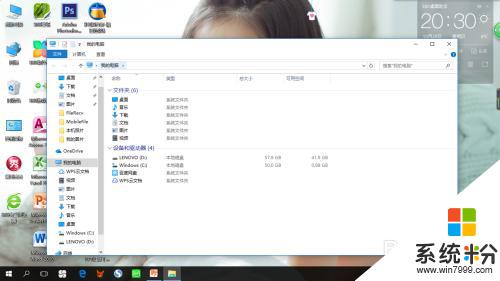
2.点击“查看”。
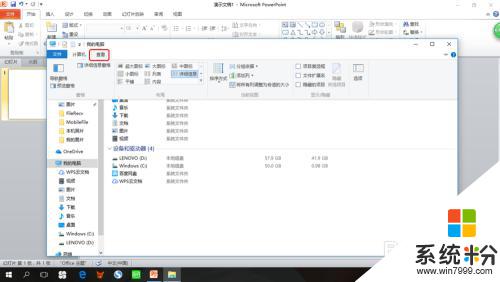
3.点击右边的“选项”,如图。
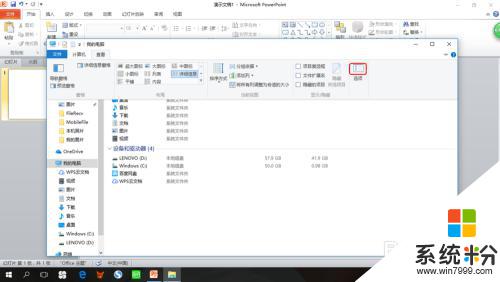
4.在“查看”中去掉“始终显示图标,从不显示缩略图。”前面的对勾。
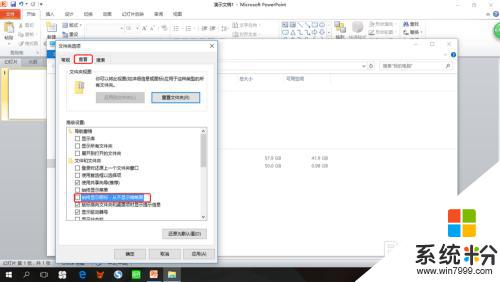
以上是电脑无法显示图片的解决方法,请根据以上方法尝试解决该问题,希望对大家有所帮助。